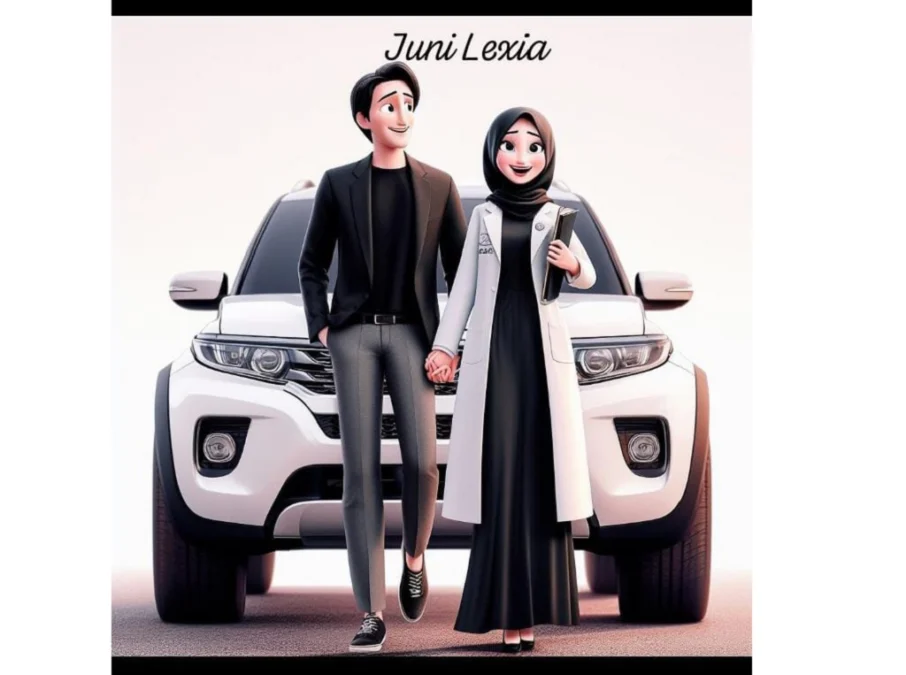REALITAKITA – Bing Image Creator Disney ini merupakan salah satu situs penyedia tools menggambar dengan A.I yang saat ini viral di TikTok
Bing Image Creator Disney adalah fitur dari mesin pencari Bing yang memungkinkan pengguna untuk membuat gambar AI berdasarkan perintah teks.
Pengguna dapat memasukkan deskripsi gambar yang diinginkan, seperti nama, karakter, dan latar belakang, untuk menghasilkan gambar AI yang sesuai.
Baca Juga:FANTASTIS! Daftar Harga WiFi Iconnet Terbaru 2023, Mulai Rp. 207.000, Internet Cepat UnlimitedInilah 5 Harga Perangko Kuno Indonesia Termahal, Cek Harganya di Sini
Tren poster Disney Pixar AI yang viral di media sosial beberapa bulan terakhir ini dibuat menggunakan Bing Image Creator Disney.
Beberapa bulan terakhir, media sosial diramaikan dengan tren poster Disney Pixar AI.
Tren ini bermula dari beberapa pengguna TikTok yang membuat poster dirinya dengan desain ala film-film animasi Disney Pixar.
Poster tersebut kemudian viral dan diikuti oleh banyak pengguna lainnya.
Tren poster Disney Pixar AI ini dibuat menggunakan Bing Image Creator, sebuah fitur dari mesin pencari Bing yang memungkinkan pengguna untuk membuat gambar AI berdasarkan perintah teks.
Pengguna dapat memasukkan deskripsi gambar yang diinginkan, seperti nama, karakter, dan latar belakang, untuk menghasilkan gambar AI yang sesuai.
Bing Image Creator Disney
Cara membuat poster Disney Pixar AI dengan Bing Image Creator adalah sebagai berikut:
- Buka aplikasi Bing di smartphone atau Bing.com melalui browser di desktop.
- Atau bisa masuk ke situs ini langsung: BING
- Jika tidak bisa diklik, maka Copy paste saja link ini: https://www.bing.com/images/create/cute–payaso-vintage-con-globos-estilo-disney-pixa/64624f8b0b56444392fd4b578811bd23?FORM=GENCRE
- Pastikan kamu sudah memiliki akun Microsoft dan sudah login dengannya.
- Pilih “Image Creator”
- Atau bisa langsung ketik di browser pencarian dengan keyword “Image Creator from Microsoft Bing“
- Pada kolom teks, masukkan deskripsi gambar yang diinginkan dengan rinci.
- Klik “Create” untuk menghasilkan gambar AI.
- Isi dengan Deskripsi yang sangat detail dan jelas tentang figure atau sesuatu benda yang ingin kita jadikan gambar animasi tersebut
- Misal kita ingin animasi kucing sedang makan di atas atap,
- Maka keyword yang kita masukkan di deskripsi adalah: “Buat Kucing belang tiga di atas atap sedang menatap bulan”